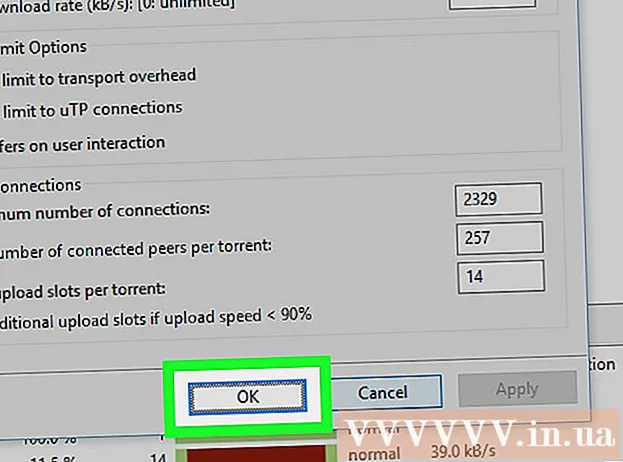Yazar:
Carl Weaver
Yaratılış Tarihi:
22 Şubat 2021
Güncelleme Tarihi:
1 Temmuz 2024

İçerik
- adımlar
- Yöntem 1/4: Paket dokularını indirme
- Yöntem 2/4: Windows'a Yükleme
- Yöntem 3/4: Mac OS X'e Yükleme
- Yöntem 4/4: Linux'a Yükleme
Minecraft'ta dünyanızın görünümünü değiştirmek ister misiniz? Doku paketleri, Minecraft'taki grafikleri değiştirmenize yardımcı olacak, böylece oyun tamamen yeni bir şeye benzeyecek. Herhangi bir işletim sistemine doku paketleri yüklemek için bu kılavuzu izleyin.
adımlar
Yöntem 1/4: Paket dokularını indirme
 1 Doku paketleri nedir? Doku paketleri, Minecraft'taki nesnelerin görünümünü değiştirir, ancak oynanışı etkilemez. Doku paketleri herkes tarafından oluşturulabilir ve seçim birkaç bine ulaşır.
1 Doku paketleri nedir? Doku paketleri, Minecraft'taki nesnelerin görünümünü değiştirir, ancak oynanışı etkilemez. Doku paketleri herkes tarafından oluşturulabilir ve seçim birkaç bine ulaşır.  2 Doku paketlerini bulun. Doku paketlerinin ücretsiz olarak indirilmesini sağlayan çok sayıda site vardır. Çoğu, onları sıralayabileceğiniz bir derecelendirme ve kategori sistemine sahiptir. Sadece "Doku paketleri Minecraft" aramasını yazın ve bulunan bağlantıları izleyin. Önizlemeyi kullanarak size sunulan dokuları değerlendirin.
2 Doku paketlerini bulun. Doku paketlerinin ücretsiz olarak indirilmesini sağlayan çok sayıda site vardır. Çoğu, onları sıralayabileceğiniz bir derecelendirme ve kategori sistemine sahiptir. Sadece "Doku paketleri Minecraft" aramasını yazın ve bulunan bağlantıları izleyin. Önizlemeyi kullanarak size sunulan dokuları değerlendirin. - İndirme konusunda iyi bir üne sahip siteleri bulmaya çalışın. Yanlışlıkla kötü amaçlı yazılım indirmemek için incelemelere dikkat edin.
 3 Doku paketini indirin. İndirme prosedürü siteden siteye farklılık gösterebilir. İndirdiğiniz doku paketi .zip formatında olmalıdır
3 Doku paketini indirin. İndirme prosedürü siteden siteye farklılık gösterebilir. İndirdiğiniz doku paketi .zip formatında olmalıdır
Yöntem 2/4: Windows'a Yükleme
 1 Doku paketini kopyalayın. Doku paketini indirdiğiniz klasörü açın. Farenin sağ tuşuyla üzerine tıklayın ve Kopyala işlevini seçin.
1 Doku paketini kopyalayın. Doku paketini indirdiğiniz klasörü açın. Farenin sağ tuşuyla üzerine tıklayın ve Kopyala işlevini seçin.  2 Minecraft için doku paketlerinin depolandığı klasörü açın. Bunu yapmak için, Çalıştır komutunu başlatmak için klavyenizdeki Win + R düğmelerine basın. Görünen satıra “% appdata% /. Minecraft / texturepacks” yazın ve Enter'a basın. Doku paketleri içeren klasörün içeriğini gösteren bir pencere açılacaktır.
2 Minecraft için doku paketlerinin depolandığı klasörü açın. Bunu yapmak için, Çalıştır komutunu başlatmak için klavyenizdeki Win + R düğmelerine basın. Görünen satıra “% appdata% /. Minecraft / texturepacks” yazın ve Enter'a basın. Doku paketleri içeren klasörün içeriğini gösteren bir pencere açılacaktır.  3 Doku paketini yerleştirin. Sağ tıklayın ve Yapıştır işlevini seçin. Yeni doku paketiniz klasörde görünecektir.
3 Doku paketini yerleştirin. Sağ tıklayın ve Yapıştır işlevini seçin. Yeni doku paketiniz klasörde görünecektir.  4 Minecraft'ı açın. Yeni dokuları kullanmak için Minecraft'ı başlatın ve menüden Doku Paketleri seçeneğini seçin. Yeni doku paketi listelenecektir. Seçin ve Bitti'ye tıklayın.
4 Minecraft'ı açın. Yeni dokuları kullanmak için Minecraft'ı başlatın ve menüden Doku Paketleri seçeneğini seçin. Yeni doku paketi listelenecektir. Seçin ve Bitti'ye tıklayın.
Yöntem 3/4: Mac OS X'e Yükleme
 1 Minecraft için doku paketlerinin depolandığı klasörü açın. Genellikle ~ / Library / Application Support / minecraft / texturepacks / konumunda bulunurlar.
1 Minecraft için doku paketlerinin depolandığı klasörü açın. Genellikle ~ / Library / Application Support / minecraft / texturepacks / konumunda bulunurlar. - ~ / Library /'ye Git menüsünü açarak, Option düğmesini basılı tutarak ve Library seçeneğini seçerek erişebilirsiniz.
 2 Doku paketini kopyalayın. İndirilen .zip dosyasını seçip doku paketlerinin bulunduğu klasöre sürükleyin.
2 Doku paketini kopyalayın. İndirilen .zip dosyasını seçip doku paketlerinin bulunduğu klasöre sürükleyin.  3 Minecraft'ı açın. Yeni dokuları kullanmak için Minecraft'ı başlatın ve menüden Doku Paketleri seçeneğini seçin. Yeni doku paketi listelenecektir. Seçin ve Bitti'ye tıklayın.
3 Minecraft'ı açın. Yeni dokuları kullanmak için Minecraft'ı başlatın ve menüden Doku Paketleri seçeneğini seçin. Yeni doku paketi listelenecektir. Seçin ve Bitti'ye tıklayın.
Yöntem 4/4: Linux'a Yükleme
 1 Doku paketini kopyalayın. Doku paketini indirdiğiniz klasörü açın. Farenin sağ tuşuyla üzerine tıklayın ve Kopyala işlevini seçin.
1 Doku paketini kopyalayın. Doku paketini indirdiğiniz klasörü açın. Farenin sağ tuşuyla üzerine tıklayın ve Kopyala işlevini seçin.  2 Minecraft için doku paketlerinin depolandığı klasörü açın. Bunu yapmak için bir terminal açın ve /.minecraft/texturepacks/ yazın. Doku paketleri içeren klasörün içeriğini gösteren bir pencere açılacaktır.
2 Minecraft için doku paketlerinin depolandığı klasörü açın. Bunu yapmak için bir terminal açın ve /.minecraft/texturepacks/ yazın. Doku paketleri içeren klasörün içeriğini gösteren bir pencere açılacaktır.  3 Doku paketini yerleştirin. İndirilen .zip dosyasını doku paketleri klasörüne yapıştırın.
3 Doku paketini yerleştirin. İndirilen .zip dosyasını doku paketleri klasörüne yapıştırın.  4 Minecraft'ı açın. Yeni dokuları kullanmak için Minecraft'ı başlatın ve menüden Doku Paketleri seçeneğini seçin. Yeni doku paketi listelenecektir. Seçin ve Bitti'yi tıklayın.
4 Minecraft'ı açın. Yeni dokuları kullanmak için Minecraft'ı başlatın ve menüden Doku Paketleri seçeneğini seçin. Yeni doku paketi listelenecektir. Seçin ve Bitti'yi tıklayın.